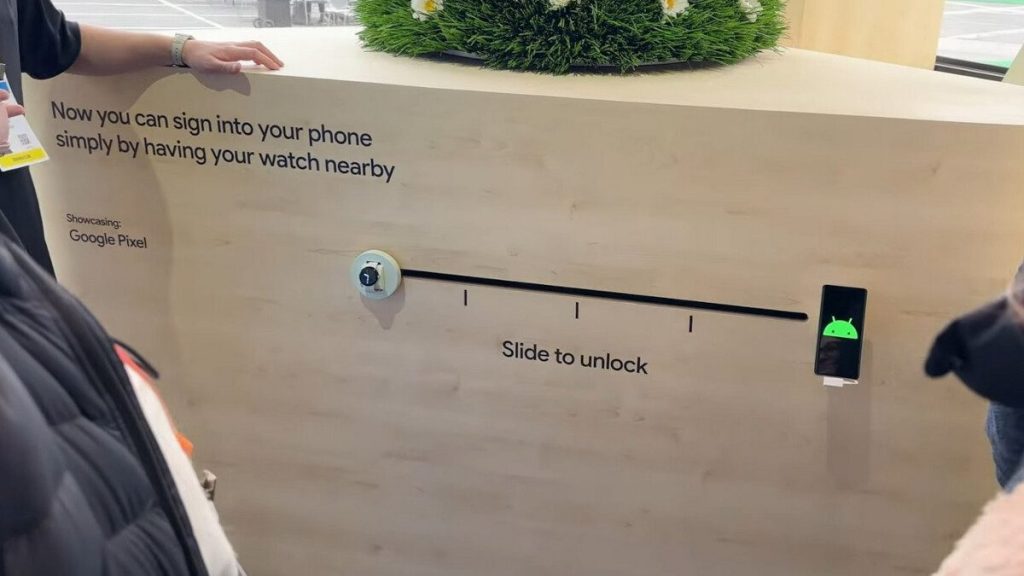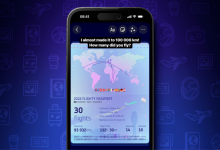.
Durante a CES em Las Vegas, o Google exibiu em seu estande um recurso que no Pixel Watch se chama Watch Unlock. Se o Face Unlock usa seu rosto para desbloquear o smartphone da série Pixel 7, você consegue adivinhar o que o Watch Unlock usa? Se você respondeu “meu relógio”, acertou 100%. O recurso foi projetado para ser usado quando o Face Unlock não estiver funcionando no seu Pixel ou o sensor de impressão digital não estiver funcionando.
Watch Unlock permitirá acesso de segurança de nível 1 ao telefone de um usuário
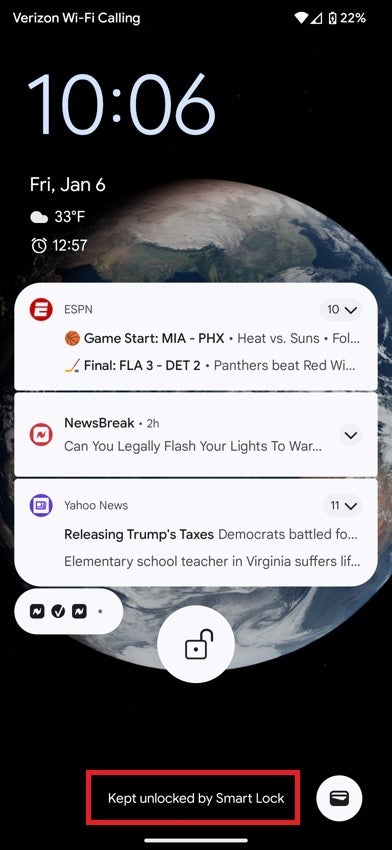
Watch Unlock é uma versão aprimorada do Smart Lock do Google
O Smart Lock permite que você mantenha seu telefone desbloqueado usando um rosto confiável, um local confiável e um dispositivo confiável
Como está agora, você pode manter seu telefone Android desbloqueado usando o Smart Lock do Google. Para habilitar isso, pegue seu telefone Android e vá para Configurações > Segurança > Mais configurações de segurança > Bloqueio Inteligente. Se a palavra “Segurança” não estiver lá, toque em Segurança e localização. Em seguida, insira seu PIN, padrão ou senha. Escolha a detecção no corpo para manter seu telefone desbloqueado quando estiver em movimento. Seu telefone ficará desbloqueado por até quatro horas. Lembre-se de que, se alguém roubar seu telefone, ele permanecerá desbloqueado se estiver desbloqueado quando roubado.
Ao usar o Smart Lock, seu relógio manterá seu telefone desbloqueado, mesmo que não esteja sendo usado ou desbloqueado. Para mudar isso, o Google está procurando adicionar uma opção de Desbloqueio Ativo (que, para reiterar, será chamada de Watch Unlock no Pixel Watch). Com esta opção, os usuários serão solicitados a se autenticar no relógio, o que significa que o telefone do usuário permanecerá desbloqueado enquanto o relógio conectado estiver desbloqueado e sendo usado pelo usuário.
Isso adiciona outra camada de segurança à opção Dispositivos confiáveis do recurso Smart Lock do Google. No entanto, lembre-se de que isso ainda não foi anunciado pelo Google, mesmo que a empresa o estivesse promovendo em seu estande na CES. Isso pode (e provavelmente deve) significar que o recurso está próximo de ser introduzido, embora isso possa ser algo que permaneça até a conferência de desenvolvedores Google I/O 2023 em maio próximo.
OBSERVAÇÃO: Crédito da foto da capa 9to5Google.
.